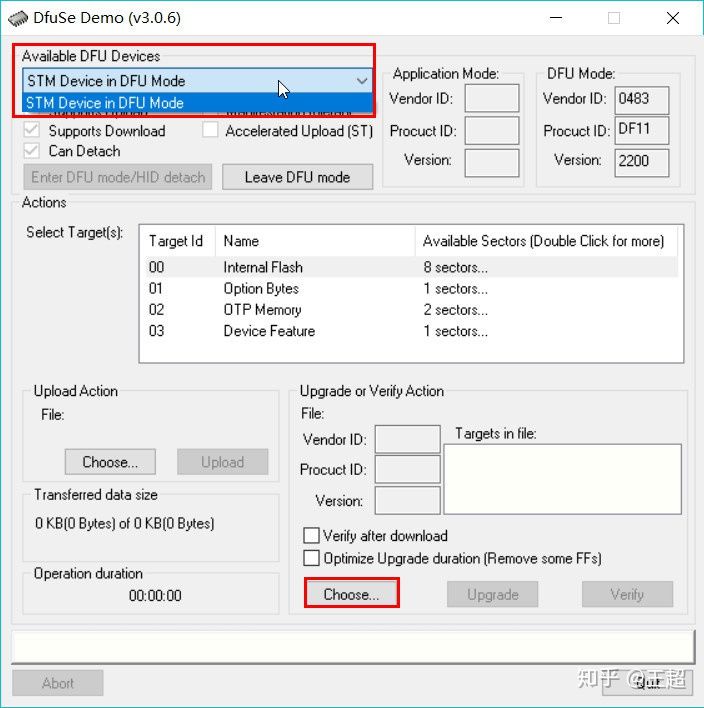作者:王超
首发:电子电路开发学习
前言

板子申请了也有一段时间了,也快到评测截止时间了,想着做点有意思的东西,正好前一段时间看到过可以在MCU上移植MicroPython的示例,就自己尝试一下,记录移植过程。
MicroPython是什么
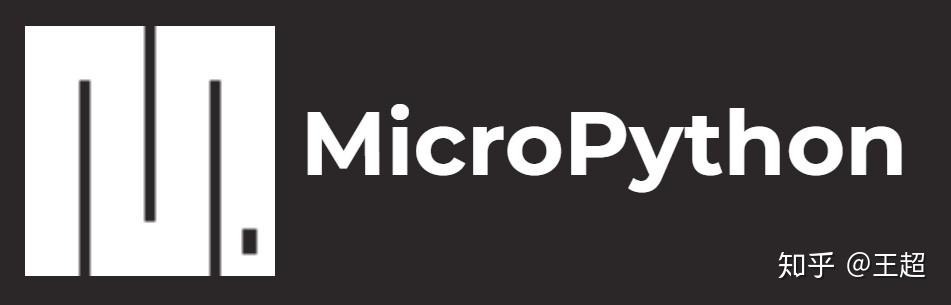
程序猿中有句俗语:人生苦短,我用Python。Python的强大和易用性让它不仅可以写网站,编程序,在嵌入式领域也有一席之地。
MicroPython,是Python3编程语言的一个完整软件实现,包括Python标准库的一小部分,用C语言编写,经过优化可在微控制器和受限环境中运行。MicroPython是运行在微控制器硬件之上的完全的Python编译器和运行时系统。提供给用户一个交互式提示符(REPL)来立即执行所支持的命令。除了包括选定的核心Python库,MicroPython还包括了给予编程者访问低层硬件的模块。
- MicroPython官方网站:_MicroPython - Python for microcontrollers_
- MicroPython中文社区:_micropython - 中文社区_
MicroPython支持的开发板
从官方网站我们可以了解到,官方开发板主要有以下几种:
- PYB Nano V1.1基于STM32F401
- PYB Nano V2基于STM32F411
- PyBoard CN V2基于STM32F405
- MicroPython ESP32
另外还支持其他系列的开发板:
- WiPy
- ESP8266 boards
- ESP32 boards
- STM32F4 Discovery board
- NUCLEO-F401RE board
- NUCLEO-F411RE board
- NUCLEO-F767ZI board
- NUCLEO-L476RG board
- Espruino Pico
MicroPython移植和板子关系不大,主要支持的是芯片,如果自己的板子芯片是上面的这些型号,也可以刷MicroPython固件,对应的IO口需要更改,而且需要重新编译生成对应的固件。具体操作方法可以查看:官方Github地址:https://github.com/micropython/micropython,里面包括了源代码和Linux下的编译方法。开发板固件下载:MicroPython downloads
Nucleo-F411RE移植MicroPython固件

正好MicroPython支持本次申请的Nucleo-F411RE开发板,就试着把刷成MicroPython的固件,尝试一下使用Python来开发STM32,具体移植过程。
1.准备工作
- 支持Nucleo-F411RE的MicroPython固件:NUCLEO\_F411RE-20190604-v1.11-25-gce8262a16.dfu
- 用于STM32 DFU下载的软件:STSW\_STM32080\_V3.0.6.zip
- PUTTY串口终端:putty-64bit-0.71-installer.msi
2.安装Dfu下载软件
下载完成后,安装DFU下载软件DfuSeDemo,非常简单,一路Next就行,在选择安装目录时,可以选择非系统盘。
3.硬件连接
由于Nucleo-F411RE板子的USB口是连接到ST-Link调试器,并没有一个连接到STM32 USB引脚的接口,所以我使用的是这种转接板,把USB的5个信号转接成5个排针,并和板子上的引脚连接:

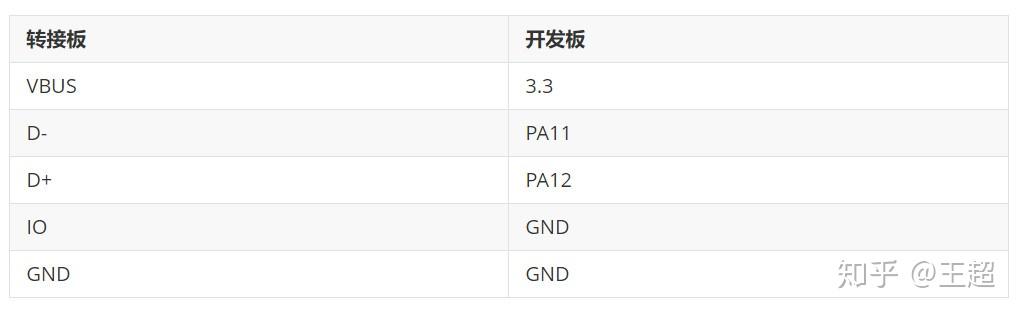
4.烧录MicroPython固件
和串口下载程序一样,使用DFU烧录固件前,也要先把STM32切换为系统存储器启动模式:即下载模式。上电之前要先设置BOOT0=1,BOOT1(PB2)=0,然后烧录MicroPython固件。
- 设置完成之后,连接电脑,设备管理会出现一个DFU设备
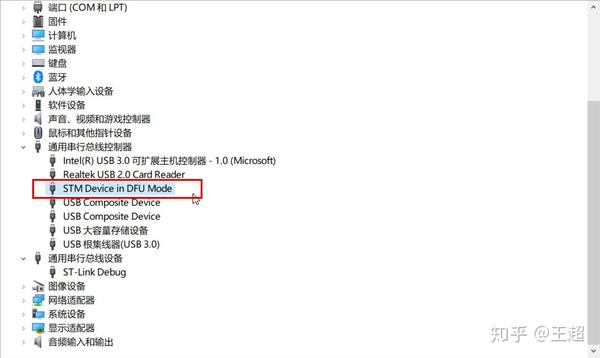
- 打开DfuSeDemo软件,选择已经下载的固件:NUCLEO\_F411RE-20190604-v1.11-25-gce8262a16.dfu
- 点击Upgrade升级,在弹出的界面,点击“是”。
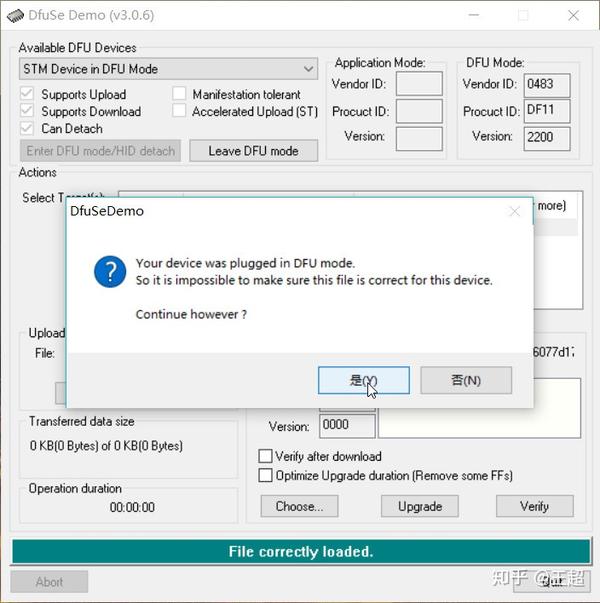
- 等待升级完成,断电,把BOOT短接线拔掉,重新上电。
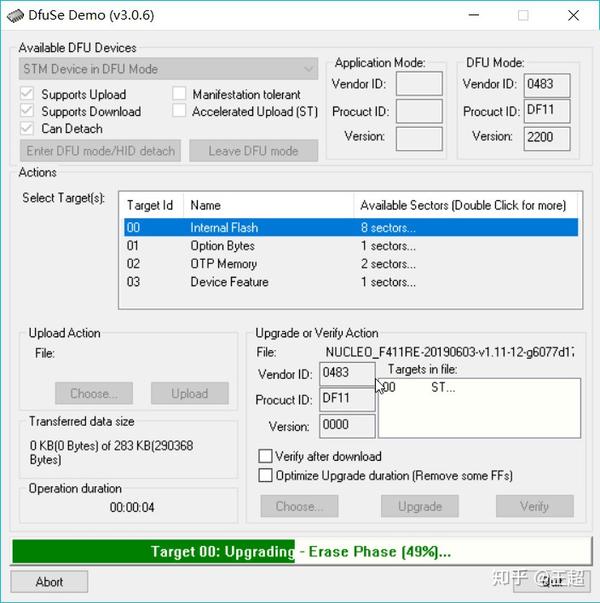
5.安装Putty
安装Putty,打开串口终端,选择ST-Link虚拟串口号,波特率115200

按一下板子上的黑色复位按键,串口输出:
MicroPython v1.11-12-g6077d1715 on 2019-06-03; NUCLEO-F411RE with STM32F411xE
Type "help()" for more information.
>>> help()
Welcome to MicroPython!
For online help please visit http://micropython.org/help/.
Quick overview of commands for the board:
pyb.info() -- print some general information
pyb.delay(n) -- wait for n milliseconds
pyb.millis() -- get number of milliseconds since hard reset
pyb.Switch() -- create a switch object
Switch methods: (), callback(f)
pyb.LED(n) -- create an LED object for LED n (n=1,2,3,4)
LED methods: on(), off(), toggle(), intensity(<n>)
pyb.Pin(pin) -- get a pin, eg pyb.Pin('X1')
pyb.Pin(pin, m, [p]) -- get a pin and configure it for IO mode m, pull mode p
Pin methods: init(..), value([v]), high(), low()
pyb.ExtInt(pin, m, p, callback) -- create an external interrupt object
pyb.ADC(pin) -- make an analog object from a pin
ADC methods: read(), read_timed(buf, freq)
pyb.DAC(port) -- make a DAC object
DAC methods: triangle(freq), write(n), write_timed(buf, freq)
pyb.RTC() -- make an RTC object; methods: datetime([val])
pyb.rng() -- get a 30-bit hardware random number
pyb.Servo(n) -- create Servo object for servo n (n=1,2,3,4)
Servo methods: calibration(..), angle([x, [t]]), speed([x, [t ]])
pyb.Accel() -- create an Accelerometer object
Accelerometer methods: x(), y(), z(), tilt(), filtered_xyz()
Pins are numbered X1-X12, X17-X22, Y1-Y12, or by their MCU name
Pin IO modes are: pyb.Pin.IN, pyb.Pin.OUT_PP, pyb.Pin.OUT_OD
Pin pull modes are: pyb.Pin.PULL_NONE, pyb.Pin.PULL_UP, pyb.Pin.PULL_DOWN
Additional serial bus objects: pyb.I2C(n), pyb.SPI(n), pyb.UART(n)
Control commands:
CTRL-A -- on a blank line, enter raw REPL mode
CTRL-B -- on a blank line, enter normal REPL mode
CTRL-C -- interrupt a running program
CTRL-D -- on a blank line, do a soft reset of the board
CTRL-E -- on a blank line, enter paste mode
For further help on a specific object, type help(obj)
For a list of available modules, type help('modules')
>>>6.开始Python开发之旅——点亮一个LED
点亮板载的绿色LED,串口输入命令点亮和熄灭LED
>>> pyb.LED(1).on()
>>> pyb.LED(1).off()
>>> pyb.LED(1).on()
>>>更多Python控制外设的命令:Quick reference for the pyboard
参考资料
推荐阅读
- 基于灵动MM32的新冠肺炎疫情数据实时监控平台 - 开源小项目
- 详解串行通信协议及其FPGA实现
- 经验-使用Keil MDK+Jlink-OB下载失败的解决办法
- FPGA硬核和软核处理器的区别
- 评测-灵动半导体MM32W3蓝牙开发板开箱报告
欢迎关注公众号:电子电路开发学习,id:mcu149。
更多电子电路、单片机、嵌入式、物联网等技术文章欢迎关注电子电路开发学习专栏。